Cómo crear una tabla de contenido en WordPress
Publicado: 2023-02-12La experiencia de usuario (UX) del visitante debe ser muy importante para usted como propietario o desarrollador de un sitio web. Sin embargo, puede ser difícil saber si ha cubierto todas sus bases y qué más debe incorporar a su sitio.
Un elemento que a menudo se pasa por alto es una tabla de contenido (TOC) para su contenido de formato largo. La adición de una TOC a cada una de sus publicaciones no solo permite a los lectores encontrar las secciones exactas que les interesan, sino que también hace que su contenido parezca más organizado.
En esta publicación, presentaremos las diversas opciones para crear una tabla de contenido de WordPress (incluidos complementos, códigos abreviados y HTML). A continuación, describiremos dos estilos populares y cómo puede lograrlos. ¡Empecemos!
¿Por qué debo incluir una tabla de contenido en mi sitio de WordPress?
Si bien una tabla de contenido puede parecer superflua para una publicación de blog, en realidad puede contribuir en gran medida a mejorar la experiencia de usuario de su sitio. La mayoría de los lectores llegan a su contenido en busca de respuestas a preguntas específicas. Una TOC les permite saltar fácilmente a la información que es más relevante para ellos, en lugar de requerir que se desplacen y hojeen para encontrar lo que necesitan.
Además, una TOC puede mejorar la optimización de motores de búsqueda (SEO) de sus publicaciones. Estos útiles enlaces son un lugar fácil para incorporar sus palabras clave, que son un factor de clasificación muy importante.
Además de aumentar la densidad de palabras clave, tener una TOC en su publicación puede aumentar sus posibilidades de obtener un fragmento destacado en Google. Este es el breve extracto que aparece arriba de la lista principal de resultados para algunas búsquedas:
Obtener un fragmento destacado no es una ciencia exacta. Sin embargo, las listas (como las TOC) a menudo se muestran porque pueden comunicar las respuestas a las preguntas de los buscadores de manera clara y concisa.
Agregar una tabla de contenido usando complementos
Los complementos son una manera perfecta de ampliar la funcionalidad dentro de WordPress. Hay varias soluciones disponibles que brindan una manera fácil de agregar un TOC de WordPress a las publicaciones de su sitio.
Nuestro complemento de tabla de contenido de WordPress favorito es TOC fijo. También puede usar otros complementos junto con él, como Q2W3 Fixed Widget, para optimizar aún más los TOC en su sitio web.
Instalar un complemento es simple. Todo lo que tienes que hacer es:
- Vaya a Complementos > Agregar nuevo en el panel de control de WordPress.
- Cargue el archivo .zip del complemento (gratis o premium), o instálelo desde el Directorio de complementos (solo complementos gratuitos).
Una vez que esté instalado y activado, tendrá acceso completo a la gama de funciones que ofrece ese complemento en particular. A partir de ahí, el proceso variará según la herramienta que haya elegido.
Por ejemplo, aquí se explica cómo crear una TOC una vez que haya instalado la TOC fija:
- Vaya a Configuración > Tabla de contenido fija.
- En la pestaña General , seleccione a qué tipos de publicación desea aplicar una TOC, qué niveles de encabezado incluir y dónde desea que se ubique su TOC.
- En la pestaña Color , elija el esquema de color para su TOC.
El complemento agregará automáticamente un TOC a cada una de las publicaciones relevantes y usará sus encabezados existentes para crear enlaces de salto.
Agregar una tabla de contenido usando códigos cortos
Junto con los complementos de la tabla de contenido de WordPress, puede usar códigos abreviados para controlar aún más cómo se muestra su TOC de WordPress. Estos son pequeños fragmentos de código que puede pegar en el editor, lo que le permite mostrar contenido personalizado prácticamente en cualquier lugar de la página.

Los códigos abreviados facilitan la adición de una tabla de contenido a sus publicaciones, páginas, barra lateral y widgets. Así es cómo:
- Descargue un complemento TOC que use códigos cortos, o use un complemento sin códigos cortos junto con una solución como Shortcoder.
- Encuentre los códigos cortos que ofrece el complemento o créelos usando Shortcoder.
- Copie los códigos abreviados y péguelos donde desee dentro de WordPress (en una publicación de blog, por ejemplo). Shortcoder ofrece códigos abreviados de tabla de contenido fáciles, lo que hace que agregarlos a su sitio sea muy fácil.
La belleza de los códigos cortos es cuán versátil puede ser su ubicación. Puede agregarlos en la parte superior, media o inferior de sus páginas y publicaciones, o incluso en un widget de la barra lateral.
Cómo crear una tabla de contenido en WordPress sin un complemento
Si bien los complementos son la forma más sencilla de crear una TOC dentro de WordPress, también puede agregar uno manualmente. Aquí hay dos métodos para hacer esto.
Creación de una tabla de contenido con HTML
Si bien HTML puede ser intimidante, crear una TOC con código es en realidad una excelente opción para cualquier persona que necesite una solución simple para su sitio web. Para hacer esto, insertará una tabla dentro de WordPress e incluirá enlaces de marcadores a páginas específicas.
Esta es, con mucho, la opción manual más simple, sin lujos ni volumen. Por supuesto, puede hacer todo lo posible si lo desea, incorporando varios colores, varios estilos de fuente y encabezados, y más. Estás limitado únicamente por tu propia creatividad y conocimiento de HTML.
Uso de plantillas de página de archivos y enlaces para TOC
Los TOC no siempre necesitan estar ubicados en publicaciones y páginas individuales. En su lugar, puede crear una TOC 'maestra' utilizando plantillas de WordPress. Estos son diseños de página preestablecidos, que le permiten crear páginas dedicadas para elementos del sitio, como archivos y enlaces.
Esas páginas se pueden usar en su sitio web como tablas de contenido "maestras", dirigiendo a los usuarios al contenido exacto que están buscando. Por ejemplo, tome la página Archivos de Leaving Work Behind:
Las plantillas para estas páginas suelen llamarse archives.php y links.php (aunque puede cambiarles el nombre). Si bien algunos temas incluyen estas páginas, no todos lo hacen. Sin embargo, puede crear el suyo propio con muy pocos conocimientos de codificación requeridos.
Estilos de tabla de contenido
El estilo de su tabla de contenido juega un papel muy importante en la forma en que mejora la experiencia de usuario de los visitantes. Con eso en mente, veamos los dos estilos más populares para las tablas de contenido de WordPress.
Tabla de contenido flotante
Un TOC flotante es un widget que permanece fijo en el lateral de la página. Implementarlo requiere dos pasos. Primero, deberá configurar un TOC de WordPress y agregarlo a su sitio de WordPress como un widget (usando uno de los métodos anteriores).
Una vez hecho esto, puede usar el complemento Q2W3 Fixed Widget (o una solución similar) para mantener el widget TOC 'pegado' al costado de la página. Con este complemento instalado, regrese al área Widgets de su sitio y abra el widget TOC. Luego habilite la casilla de verificación Widget fijo :
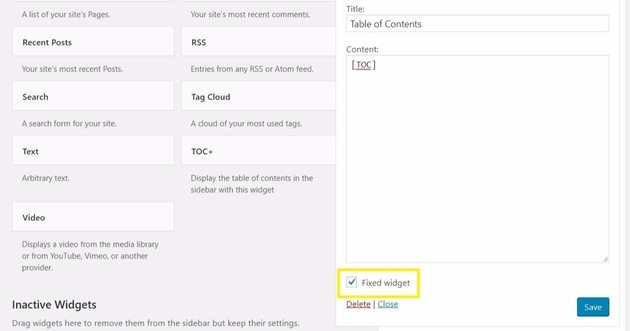
Una vez que esta opción esté habilitada, la tabla de contenido ya no desaparecerá de la vista de página a medida que el usuario se desplaza hacia abajo. En cambio, se desplazará junto con el contenido de la página, para que siempre esté presente. Este es también el estilo predeterminado implementado por el complemento Fixed TOC que mencionamos anteriormente.
Tabla de contenido Barra lateral
Similar al TOC flotante, en este método se muestra una barra lateral a la derecha o izquierda de su página web. Sin embargo, en lugar de desplazarse junto con el usuario, la barra lateral de TOC permanece en una posición fija (como la de AprenderWP):
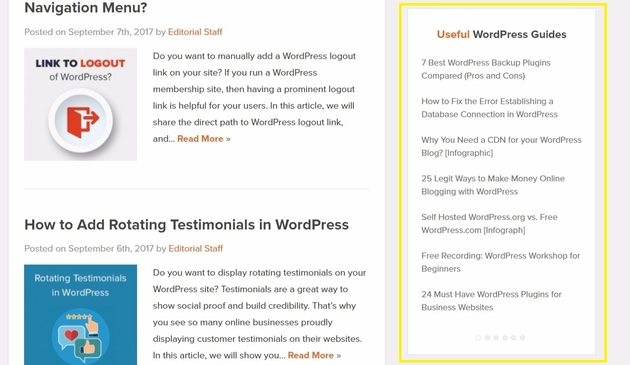
La barra lateral TOC es muy fácil de crear. Simplemente agregue un widget TOC si es posible, o incluya un código abreviado en un widget de barra lateral existente. Su TOC de WordPress aparecerá como un aspecto fijo de la barra lateral.
Personaliza tu sitio con WP Engine
Brindar la experiencia de usuario de la más alta calidad a los usuarios de su sitio web hará que regresen por más contenido. Además de enseñarle varios métodos para incorporar una TOC de WordPress en sus publicaciones y páginas, nuestros recursos tienen muchos consejos y trucos valiosos para mejorar su sitio.
También ofrecemos soporte estelar las 24 horas del día, los 7 días de la semana, y nuestra variedad de planes de hospedaje garantizará que pueda encontrar uno que se adapte a sus necesidades. ¡Échales un vistazo hoy!
